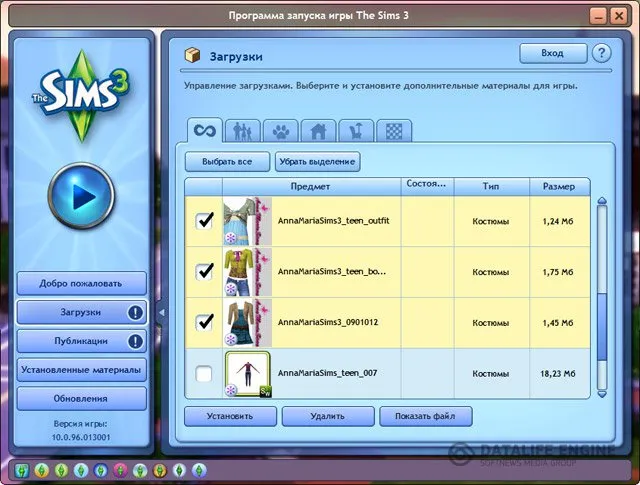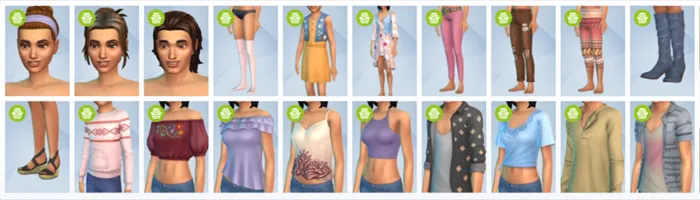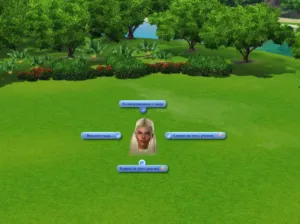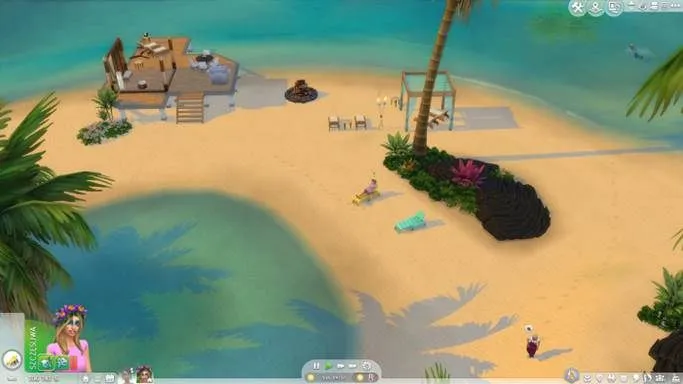И ответом на вышеуказанный вопрос будет — да, установить можно! Пиратские версии также поддерживают моды, как и лицензионная, к тому же принцип установки у них одинаковый.
Как установить мод в Симс 4
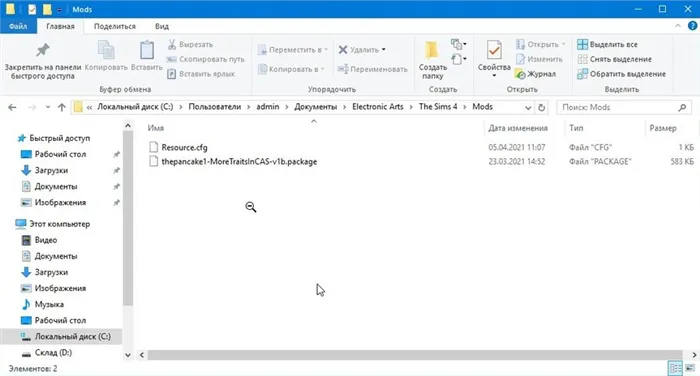
Моды — это специальные пользовательские дополнения в игре, которые можно скачать и установить отдельно. Обычно к каждой модификации идёт инструкция по установке. В Sims 4 есть несколько базовых способов инсталляции скачанных файлов.
Как установить персонажа в Симс 4
Чтобы установить персонажа, извлеките файлы из скачанного архива в папку:
Мои документы → \Electronic Arts\The Sims 4\Tray\
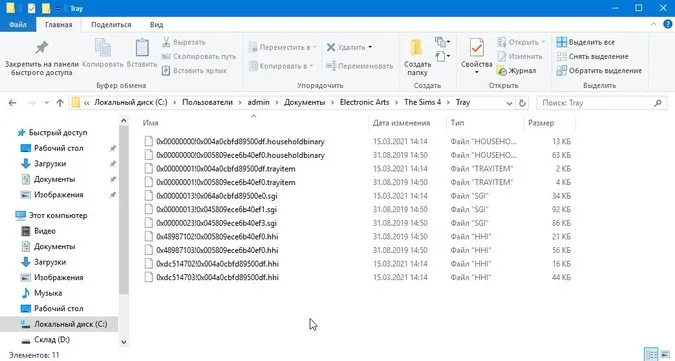
Моды для внешности персонажа обычно распространяют в виде zip, rar и 7zip архивов. Для извлечения вам придётся воспользоваться программой архиватором.
Файлы из архива мода, имеют расширение .hhi, .trayitem, .sgi и прочие. После извлечения запустите игру и ищите персонажей в библиотеке. Не забудьте установить галочку напротив надписи — включить моды.
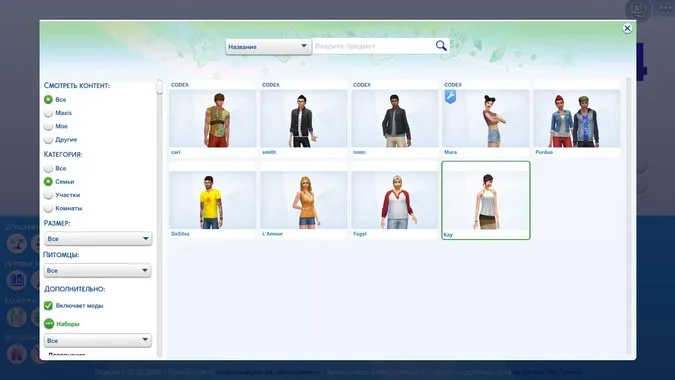
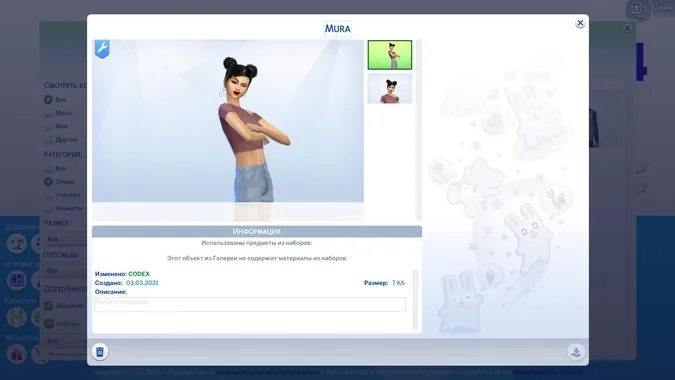
Откройте папку с файлами «Загрузки» и щелкните правой кнопкой мыши на только что загруженные файлы. Если вы используете WinRar, вы увидите значок, который выглядит как стопка книг. Нажмите на опцию, которая говорит: «Извлечь (Название)». Все файлы будет извлечен в папку.
Как установить мод на пиратку?
Один из самых популярных вопросов, который возникает у игроков — можно ли установить файлы с модами на пиратку Симс 4. Ведь всем известно, что большинство игроков из России пользуются именно пиратской версией игры.
И ответом на вышеуказанный вопрос будет — да, установить можно! Пиратские версии также поддерживают моды, как и лицензионная, к тому же принцип установки у них одинаковый.
Включение модов в игре
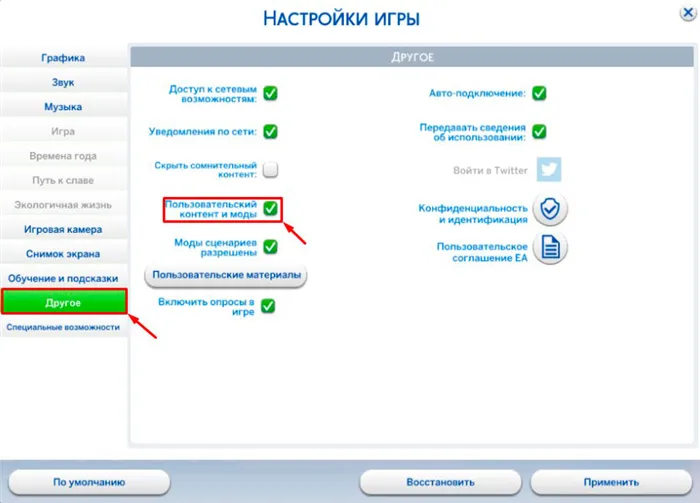
Перед тем, как установить моды необходимо включить их поддержку в самой игре, т.к. в The Sims 4 по умолчанию отключена работа с модами.
- Переходим в «Меню настроек».
- Нажимаем на «Настройки игры».
- Выбираем вкладку «Другое».
- Ставим галку напротив «Пользовательский контент и моды».
- Перезапускаем игру.
Готово, теперь Вы можете приступать к установке модов.
Вот так устанавливаются новые персонажи в игре The SIMS 4. Это позволяет населить свой мир хорошо известными людьми и несколько оживить стандартный геймплей. Но устанавливать можно не только симов.
Общие рекомендации по установке
Установка модов в The SIMS 4 – это всегда очень ответственное дело. Необходимо читать все текстовые вложения, которые были предоставлены автором мода, так как там могут содержаться ценные рекомендации по установке.
Если мод был скачан с ненадежного ресурса, то стоит воздержаться от его установки. Вполне возможно, что файл может быть заражен вирусами. А это чревато более серьезными последствиями, чем невозможность запуска игры. Перед установкой любого мода желательно сделать резервную копию работающей игры. Для того, чтобы в случае неудачи не пришлось ее переустанавливать. Ведь гораздо проще восстановить, чем устанавливать с нуля.
После установки любой модификации рекомендуется запустить игрушку и проверить ее работоспособность. И только потом приступать к установке следующего мода. Так будет надежнее и безопаснее. Да и можно будет сразу увидеть качество модификации.
Установка файлов с расширением «.package»
Этот формат часто встречается в модах для The SIMS 4. Такой файл обычно содержит в себе файлы, нужные для работы модов. По сути, это архив с файлами, который автоматически распознается игрой и применяется.
Его даже не нужно распаковывать. Если, конечно, автор мода не написал об этом в инструкции. Установка таких модов весьма проста. Не нужно даже заменять файлы игры. Инструкция по инсталляции такой модификации выглядит так.
- Скачиваем понравившийся мод с нужного сайта, запускаем «Проводник Windows», переходим в каталог загрузок и открываем скачанный архив.
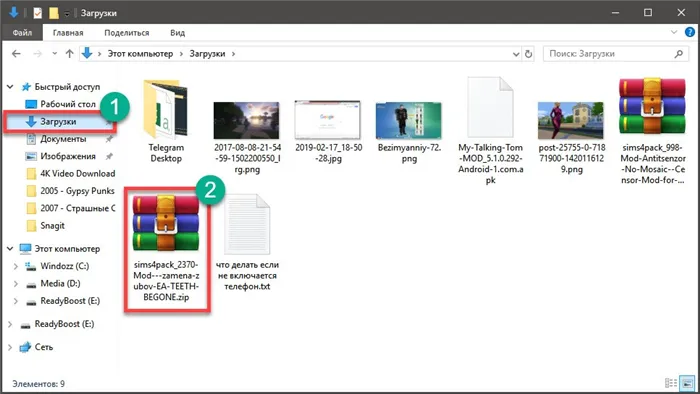
Gереходим в каталог Загрузок
- Далее в WinRAR ищем файл с расширением «.package» и кликаем по нему правой кнопкой мыши. В контекстном меню выбираем «Извлечь в указанную папку».
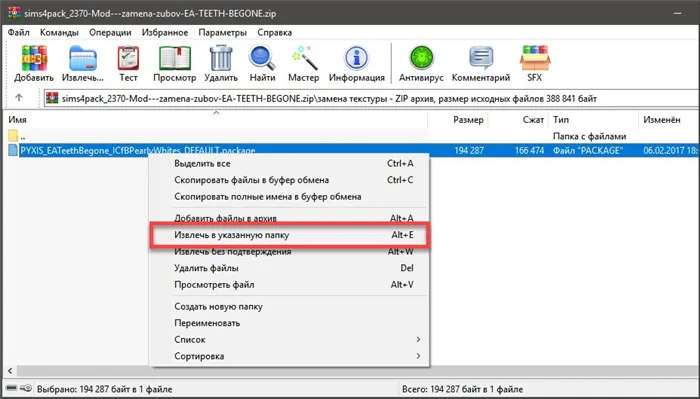
- Теперь нужно извлечь файл в папку «Mods», которая находится по адресу «C:Usersимя_пользователяDocumentsElectronic ArtsThe Sims 4Mods». Нужно вписать этот адрес в верхнюю строку (или выбрать нужный каталог в менеджере в том же окне) и нажать на кнопку «ОК».
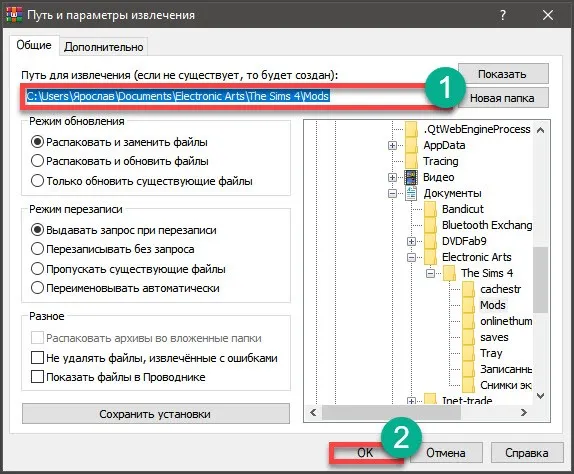
- Теперь нужно запустить игру и проверить ее работоспособность. На рабочем столе дважды кликаем по соответствующему значку. После этого загружаем последнюю сохраненную игру и проверяем работоспособность мода.
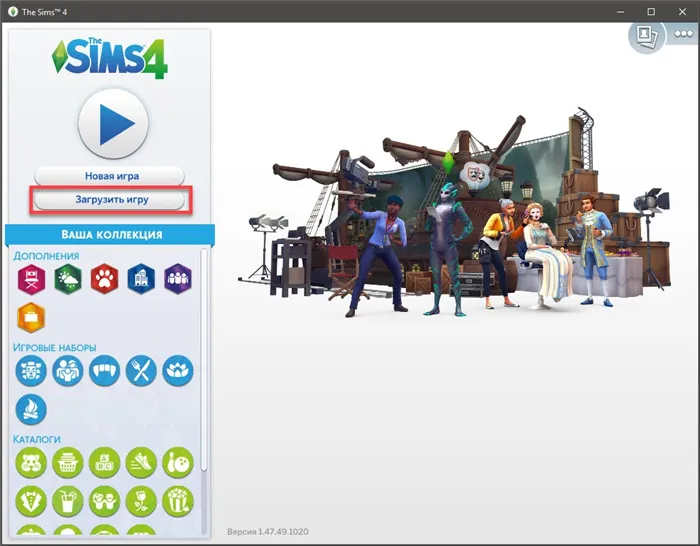
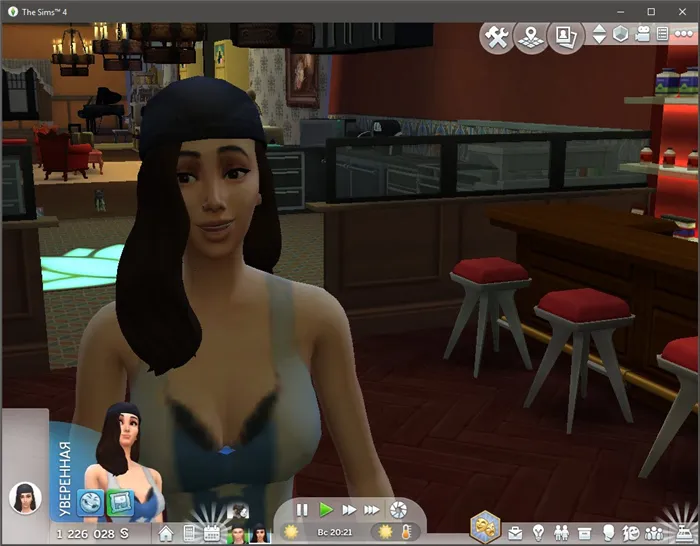
Вот так устанавливаются моды формата «.package» в The SIMS 4. Как видите, ничего сложного в этом нет. Однако моды могут иметь и файлы другого формата. И тогда возникают вопросы, связанные с их установкой. Попробуем на них ответить. К примеру, поговорим о том, как установить персонажа.
При установке модов нельзя быть уверенным, что всё пройдёт гладко. Поэтому неофициальные улучшения для Sims 4 устанавливаются только на страх и риск игрока. Возникнуть могут такие проблемы:
Как установить готовые дома в Sims 4?
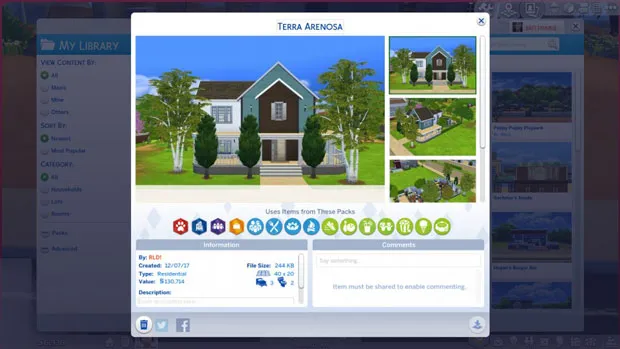
Лоты — это названия домов или любых типов мест, которые ваши симы могут посетить в игре. Вы также можете загрузить собственные здания. Установка и загрузка в основном происходит так же, как описано выше, отличается лишь путь файлов. Переместите необходимые файлы в «Документы», затем в папку «Electronic Arts», «The Sims 4», «Tray».
Когда вы откроете свою игру, вам нужно будет перейти в Галерею (нажмите на значок с фотографиями в правом верхнем углу), затем нажмите Моя библиотека. Там вы найдете лот, который вы установили. Если в лоте содержался пользовательский контент, убедитесь, что вы включили опцию «Дополнительно» в Галерее и отметили «Включить пользовательский контент». Теперь его необходимо разместить на карте.
Как установить скрипты в Sims 4?
Скриптовые моды — это те, которые изменяют и дополняют сценарии игры. Такие вещи, как пользовательские карьеры, пользовательские анимации / взаимодействия и популярные моды, такие как McCommand Center и WickedWhims — все это скрипты.
Установка модов сценариев снова очень похожа на установку других модов, перечисленных выше. Основное отличие, однако, заключается в том, что тип файла будет заканчиваться на. ts4script. Путь для таких файлов будет все равно такой же: «Документы», затем в папку «Electronic Arts», «The Sims 4», «Моды».
Примечание: не забудьте в настройках поставить галочку напротив «Script Mods».
Наверняка Вы уже видели, что на нашем сайте встречаются файлы с модами, хранящиеся в архивах в форматах rar, zip или 7z. Это обусловлено тем, что:
Как установить скрипты и хаки в Симс 4
Это более-менее универсальная инструкция, но учтите, что какие-то скрипты и хаки для Симс 4 могут устанавливаться немного по-другому. Обязательно дополнительно читайте инструкции конкретных хаков, а также учитывайте, что хаки и скрипты разных разработчиков могут конфликтовать друг с другом.
Итак, чтобы установить скрипты и хаки в Sims 4 выполните следующие действия:
- После скачивания скрипта или хака не распаковывайте zip-архив с модом
- Переместите архив с хаком в папку для модов Sims 4 (обычно это Документы\Electronic Arts\The Sims 4\Mods )
- Запустите Sims 4
- В настройках Симс 4 обязательно разрешите использовать скриптовые моды
Теперь вы знаете, как установить самые разные моды для Симс 4. А как моды в Sims 4 устанавливаете вы? делитесь советами и фишками в комментариях!
Этот формат часто встречается в модах для The SIMS 4. Такой файл обычно содержит в себе файлы, нужные для работы модов. По сути, это архив с файлами, который автоматически распознается игрой и применяется.
Порядок активации модов
Иногда модификации не сразу распознаются игрой. Это происходит из-за того, что изначально в Симс 4 отключена возможность использования неофициальных дополнений, которые могут нарушить как безопасность, так и стабильную работу игры. Поэтому придётся покопаться в настройках, и алгоритм активации модов будет следующим:
- Перед установкой дополнения создаётся резервная копия последнего сохранения на случай неполадок.
- Скачивается архив с модом в формате rar или zip.
- Файл устанавливается.
- Игра запускается в обычном режиме.
- После нужно запустить Sims 4 в открывшемся клиенте. Если мод установлен неправильно – ошибки могут появиться уже здесь.
- Когда игра прогрузилась, нужно перейти в настройки.
- Вкладка «Другое» (Рисунок 6).
- Пометить галочкой добавление модов сценариев и контента пользователя.
- Подтвердить изменения.
- Перейти в основное меню.
- Запустить галерею.
- Перейти в «Моя библиотека».
- Отметить добавление новых материалов (пункт будет слева).
- В списке будут все моды, которые распознала Симс. Остаётся отметить те, что нужно включить.
После этого дополнения начнут работать. Это стандартный путь активации и единственный.
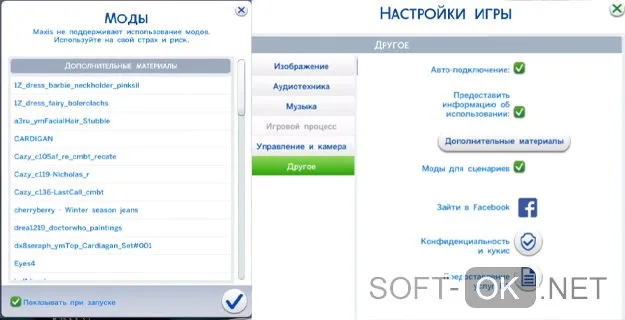
Возможные риски и конфликты с игрой
При установке модов нельзя быть уверенным, что всё пройдёт гладко. Поэтому неофициальные улучшения для Sims 4 устанавливаются только на страх и риск игрока. Возникнуть могут такие проблемы:
- Мод не установился правильно, потому что сделан плохо или недоделан. Поэтому с отзывами пользователей стоит ознакамливаться. То же самое происходит, когда дополнение не скачивается до конца на диск.
- Модификации, установленные для одного и того же объекта игры могут вступать в конфликт друг с другом, поэтому стоит быть осторожным при установке, к примеру, модов на изменения настроек или добавляющих новые локации.
- Дополнение не работает или выдаёт ошибку, потому что установлен неправильно. Поэтому все инструкции создателя мода выполняются обязательно.
- Заражение вирусами из-за скачки дополнения из непроверенного источника.
- Мод не функционирует, выдавая ошибку, потому что для установки нужна последняя версия Sims 4 или какое-либо дополнение (иногда все). Это отмечается в описании.
Установить моды для Симс 4 так же просто, как и для предыдущих версий игры, так как сами разработчики делают всё, чтобы упростить создание дополнений. Пользователям остаётся только всё верно скачать и установить, с чем проблем не возникнет, если следовать рекомендациям этой статьи.